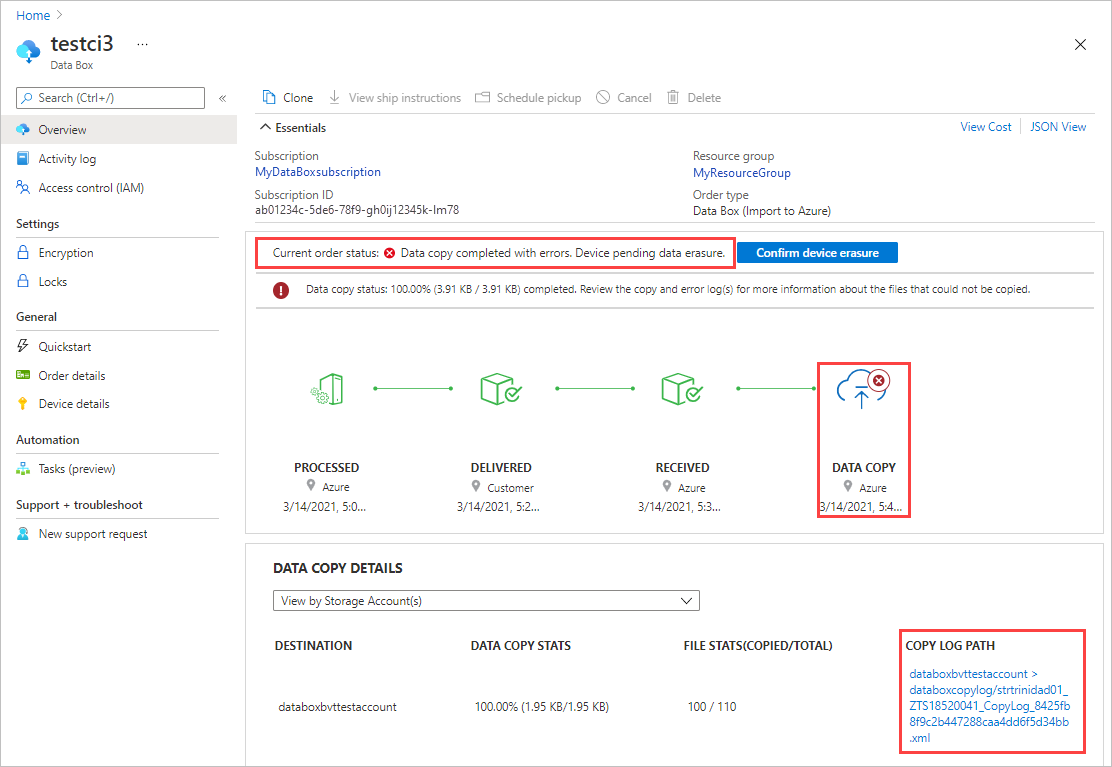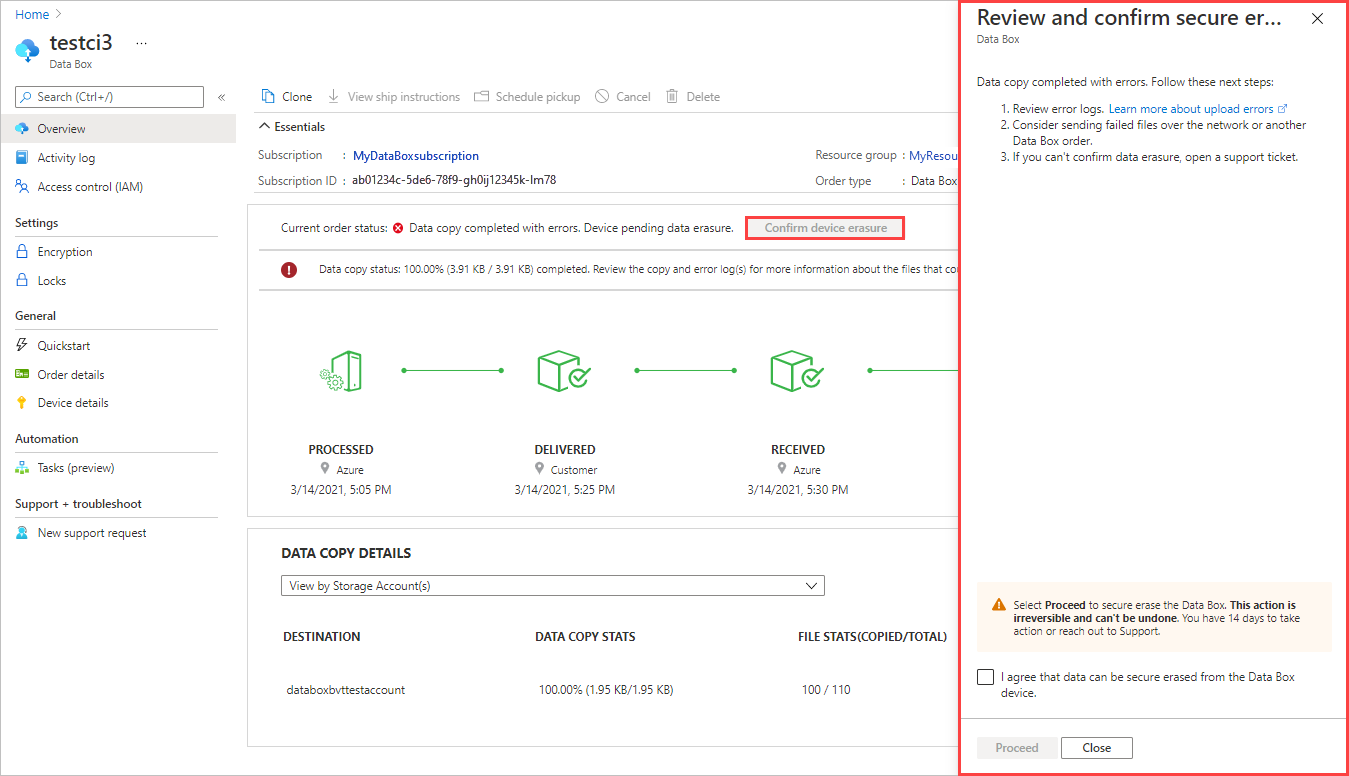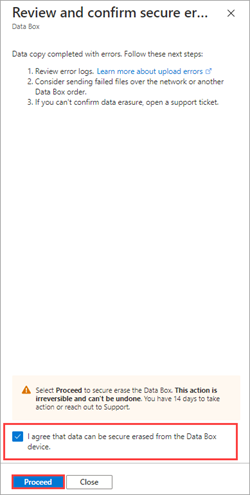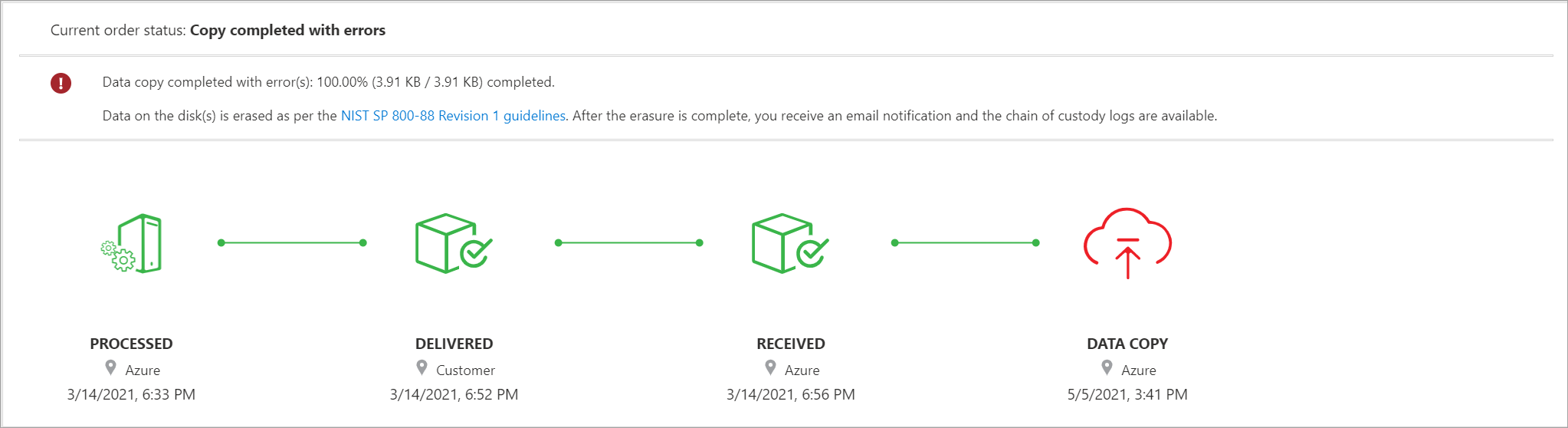Observação
O acesso a essa página exige autorização. Você pode tentar entrar ou alterar diretórios.
O acesso a essa página exige autorização. Você pode tentar alterar os diretórios.
Este artigo descreve a revisão e o acompanhamento no caso de erros que ocasionalmente impedem o upload de arquivos de dispositivos Azure Data Box ou Azure Data Box Heavy para a nuvem do Azure.
A notificação de erro e as opções variam caso você possa ou não consertar o erro no upload atual:
Erros com nova tentativa – você pode consertar muitos tipos de erro de cópia e retomar o upload. Em seguida, os dados são carregados no seu pedido atual.
Um exemplo de erro com nova tentativa é quando o Compartilhamento de Arquivos Grandes não está habilitado em uma conta de armazenamento que requer compartilhamentos com mais de 5 TiB em dados. Para resolver isso, você precisará habilitar essa configuração e confirmar para retomar a cópia de dados. Esse tipo de erro é conhecido como um erro com nova tentativa na discussão a seguir.
Erros sem nova tentativa – esses erros não podem ser consertados. Nesses erros, o upload pausa para dar a você a oportunidade de examinar os erros. Mas o pedido é concluído sem os dados que não foram carregados e os dados são apagados do dispositivo com segurança. Você precisará criar um pedido após resolver os problemas nos seus dados.
Um exemplo de erro sem nova tentativa é se um contêiner de armazenamento de blobs estiver configurado como WORM (gravação única, várias leituras). O upload de todos os blobs que já estão armazenados no contêiner falhará. Esse tipo de erro é conhecido como um erro sem nova tentativa na discussão a seguir.
Observação
As informações deste artigo se aplicam somente a pedidos de importação.
Notificação de erros de upload
Quando um upload de arquivo falhar devido a um erro, você receberá uma notificação no portal do Azure. Você pode descobrir se o erro pode ser corrigido pelo status e pelas opções na visão geral do pedido.
Erros com nova tentativa: se você puder consertar o erro no pedido atual, a notificação será semelhante à seguinte. O status do pedido atual é Cópia de dados interrompida. Você pode optar por resolver o erro ou continuar com a exclusão de dados sem fazer nenhuma alteração. Se você selecionar Resolver erro, a tela Resolver erro informará como corrigir cada erro. Para ver as instruções passo a passo, confira Revisar erros e continuar.
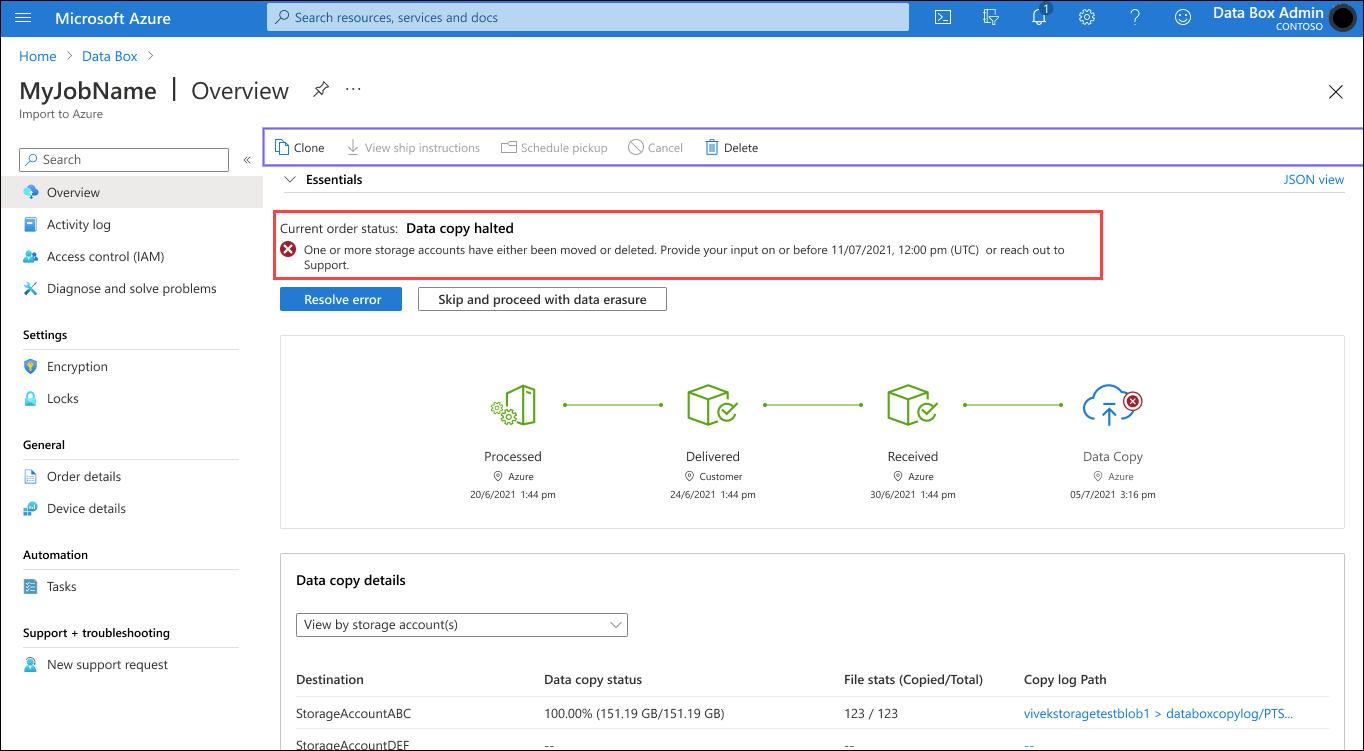
Erros sem nova tentativa: se não for possível consertar o erro no pedido atual, a notificação será semelhante à seguinte. O status do pedido atual é Cópia de dados concluída com erros. Exclusão de dados do dispositivo pendente. Os erros são listados no log de cópia de dados, que pode ser aberto com Copiar Caminho de Log. Para ver as diretrizes de resolução de erros, confira Resumo dos erros de upload.
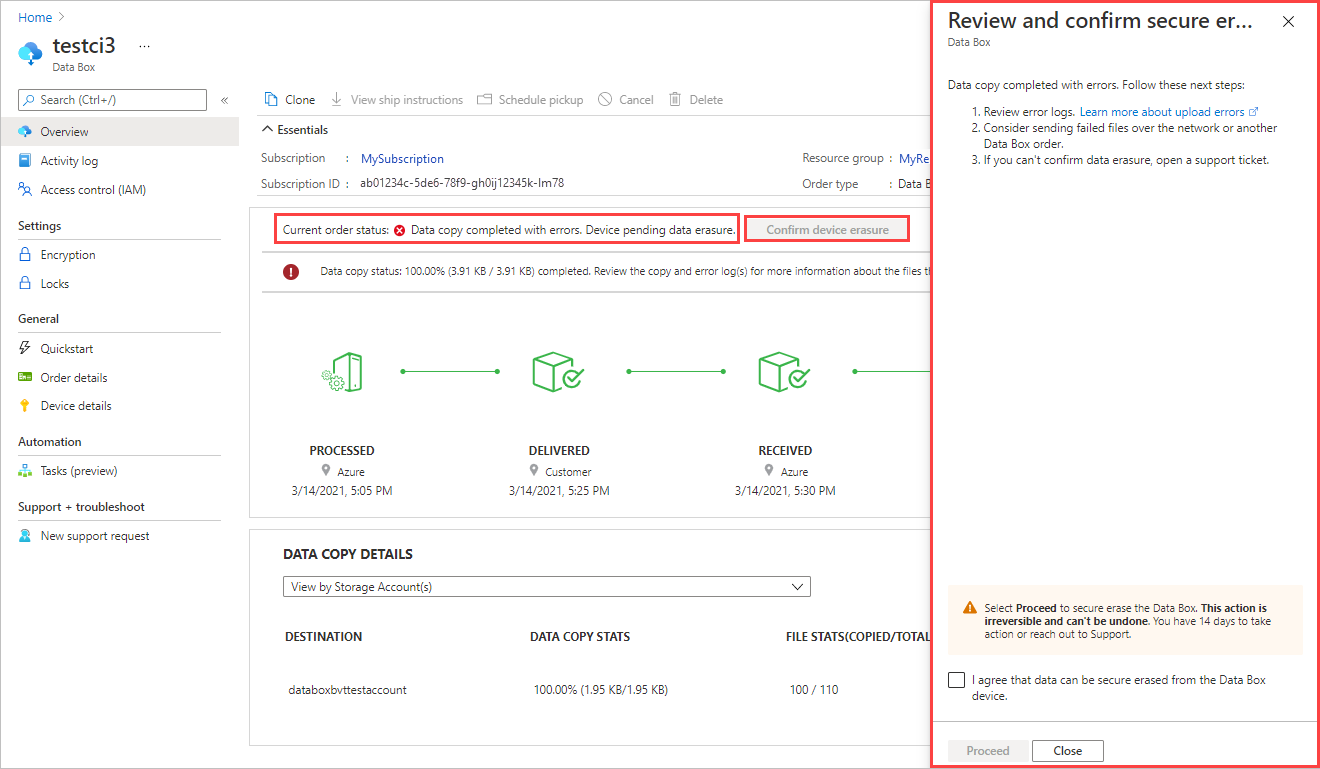
Você não pode corrigir esses erros. O upload foi concluído com erros. A notificação permite que você saiba sobre eventuais problemas de configuração que você precisa corrigir antes de tentar outro upload por transferência de rede ou um novo pedido de importação.
Depois que você examinar os erros e confirmar está tudo pronto para continuar, os dados serão apagados do dispositivo com segurança. Caso você não faça nada após a notificação, o pedido será concluído automaticamente após 14 dias. Para ver as instruções passo a passo, confira Revisar erros e continuar.
Revisar erros e continuar
A maneira como você continua com um upload depende se os erros podem ser consertados e se o upload atual é retomado (confira a guia Erros com nova tentativa) ou se os erros não podem ser consertados no pedido atual (confira a guia Erros sem nova tentativa).
Quando ocorre um erro com nova tentativa durante um upload, você recebe uma notificação com instruções para consertar o erro. Se você não puder consertar o erro ou preferir não fazer isso, poderá continuar com o pedido sem consertar os erros.
Para consertar os erros de cópia com nova tentativa durante um upload, execute estas etapas:
Abra o pedido no portal do Azure.
Se algum erro de cópia com nova tentativa impediu o upload de arquivos, você verá a notificação a seguir. O status do pedido atual será Cópia de dados interrompida.
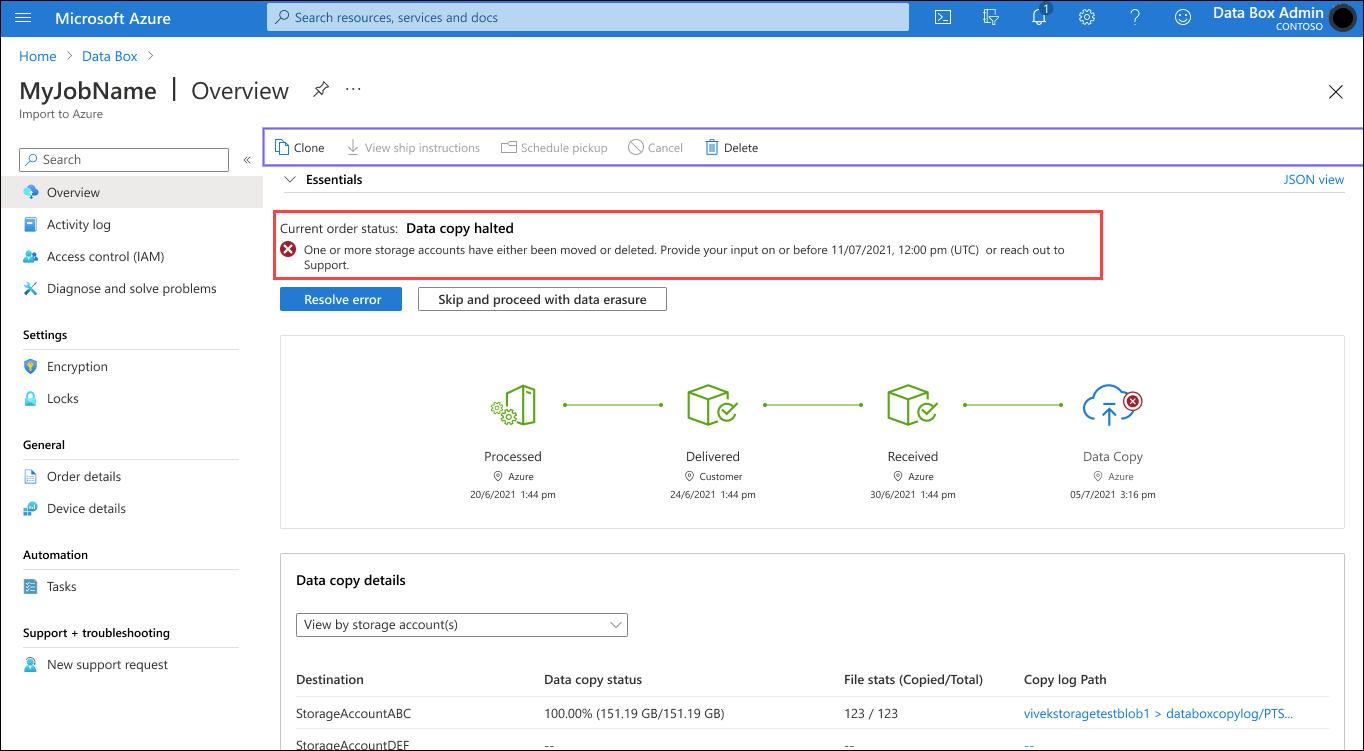
Selecione Resolver erro para exibir a ajuda dos erros.
A tela deverá ser semelhante à mostrada abaixo. No exemplo, o erro Habilitar o compartilhamento de arquivos grandes pode ser resolvido alterando para a opção Não habilitado em todas as contas de armazenamento.
A tela informa como se recuperar de dois outros erros de cópia: uma conta de armazenamento ausente e uma chave de acesso ausente.
Para cada erro, há um link Saiba mais para obter mais informações.
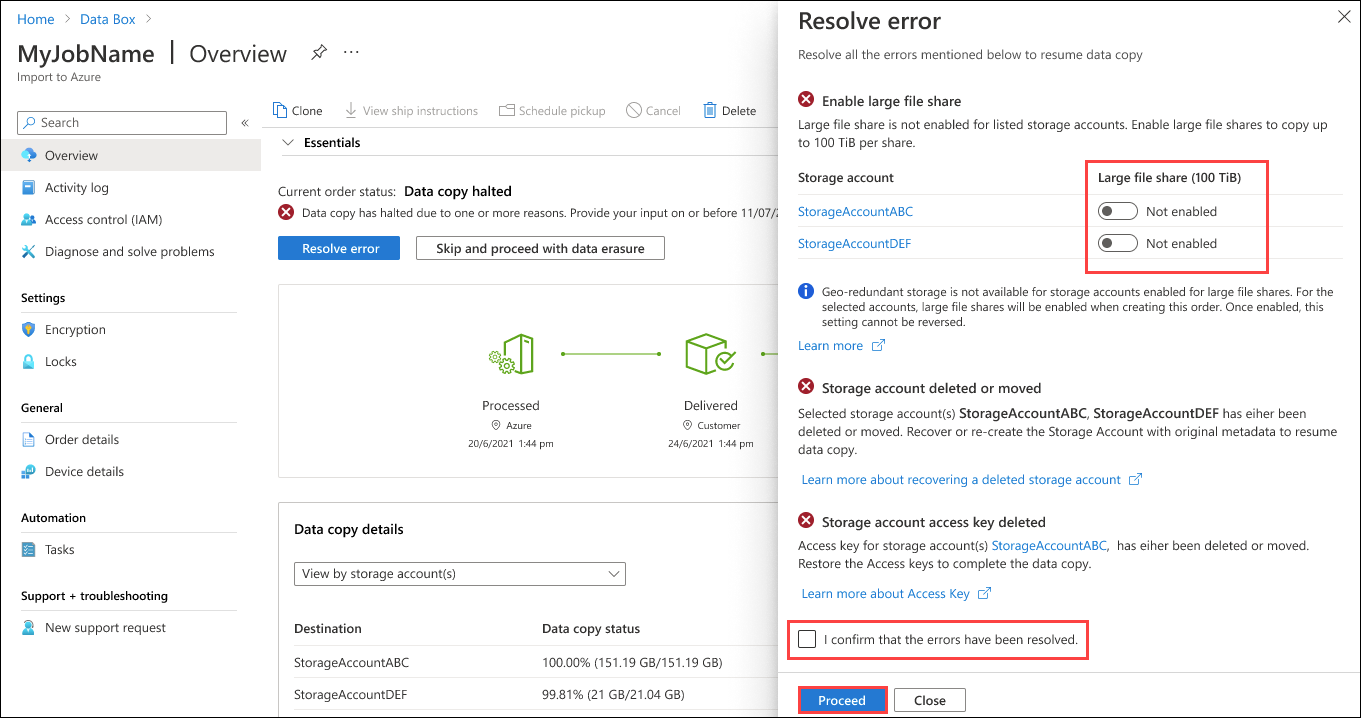
Depois de resolver os erros, marque a caixa de seleção Confirmo que os erros foram resolvidos. Selecione Prosseguir.
O status do pedido é alterado para Erro de cópia de dados resolvido. A cópia de dados continuará dentro de 24 horas.
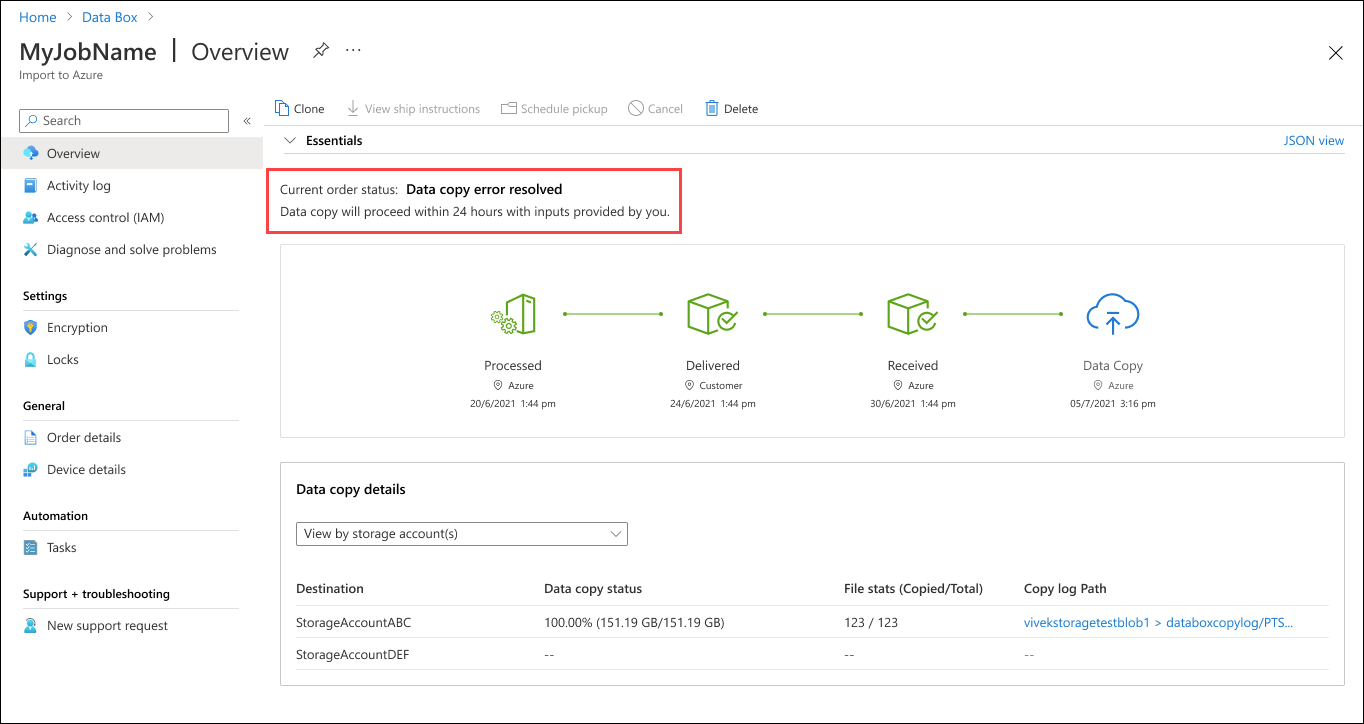
Observação
Se você não resolver todos os erros com nova tentativa, esse processo será repetido depois que a cópia de dados continuar. Para continuar sem resolver nenhum dos erros com nova tentativa, selecione Ignorar e continuar com a exclusão de dados na tela Visão geral.
Resumo dos erros de upload
Examine as tabelas de resumo na guia Erros com nova tentativa ou Erros sem nova tentativa para descobrir como resolver ou acompanhar os erros de cópia de dados que ocorreram durante o upload.
Quando ocorrerem os erros a seguir, você poderá resolver os erros e incluir os arquivos no upload de dados atual.
| Mensagem de erro | Descrição do erro | Resolução do erro |
|---|---|---|
| O compartilhamento de arquivos grandes não está habilitado na conta | Os compartilhamentos de arquivos grandes não estão habilitados em uma ou mais contas de armazenamento. Resolva o erro e retome a cópia de dados ou pule para a exclusão de dados e conclua o pedido. | Os compartilhamentos de arquivos grandes não estão habilitados nas contas de armazenamento indicadas. Selecione a opção realçada para habilitar uma cota de até 100 TiB por compartilhamento. |
| Conta de armazenamento excluída ou movida | Uma ou mais contas de armazenamento foram movidas ou excluídas. Resolva o erro e retome a cópia de dados ou pule para a exclusão de dados e conclua o pedido. | Contas de armazenamento excluídas ou movidas Contas de armazenamento: a <lista de contas de armazenamento> foi excluída ou movida para uma assinatura ou um grupo de recursos diferente. Recupere ou recrie as contas de armazenamento com o conjunto original de propriedades e confirme para retomar a cópia de dados. Saiba mais sobre como recuperar uma conta de armazenamento. |
| Localização da conta de armazenamento alterada | Uma ou mais contas de armazenamento foram movidas para uma região diferente. Resolva o erro e retome a cópia de dados ou pule para a exclusão de dados e conclua o pedido. | Localização das contas de armazenamento alterada Contas de Armazenamento: a <lista de contas de armazenamento> foi movida para uma região diferente. Restaure a conta para a região de destino original e confirme para retomar a cópia de dados. Saiba mais sobre como mover contas de armazenamento. |
| Restrição de rede virtual na conta de armazenamento | Uma ou mais contas de armazenamento estão protegidas por uma rede virtual e têm acesso restrito. Resolva o erro e retome a cópia de dados ou pule para a exclusão de dados e conclua o pedido. | Contas de armazenamento protegidas pela rede virtual Contas de armazenamento: a <lista de contas de armazenamento> está sendo protegida por uma rede virtual. Adicione o Data Box na lista de serviços confiáveis para permitir o acesso e confirme a retomada da cópia de dados. Saiba mais sobre o acesso primário confiável. |
| Conta de armazenamento de propriedade de um locatário diferente | Uma ou mais contas de armazenamento foram movidas para um locatário diferente. Resolva o erro e retome a cópia de dados ou pule para a exclusão de dados e conclua o pedido. | Contas de armazenamento movidas para um locatário diferente Contas de armazenamento: a <lista de contas de armazenamento> foi movida para um locatário diferente. Restaure a conta para o locatário original e confirme para retomar a cópia de dados. Saiba mais sobre como mover contas de armazenamento. |
| Identidade do usuário Kek não encontrada | A identidade de usuário com acesso à chave gerenciada pelo cliente não foi encontrada no diretório ativo. Resolva o erro e retome a cópia de dados ou pule para a exclusão de dados e conclua o pedido. | Identidade de usuário não encontrada Uma chave gerenciada pelo cliente foi aplicada, mas a identidade atribuída ao usuário que tem acesso à chave não foi encontrada no diretório ativo. Esse erro poderá ocorrer se uma identidade de usuário for excluída do Azure. Tente adicionar outra identidade atribuída pelo usuário ao cofre de chaves para habilitar o acesso à chave gerenciada pelo cliente. Para obter mais informações, consulte como habilitar a chave. Confirme para retomar a cópia de dados depois que o erro for resolvido. |
| Acesso de identidade entre locatários não permitido | A identidade gerenciada não pôde acessar a chave gerenciada pelo cliente. Resolva o erro e retome a cópia de dados ou pule para a exclusão de dados e conclua o pedido. | Acesso de identidade entre locatários não permitido A identidade gerenciada não pôde acessar a chave gerenciada pelo cliente. Esse erro poderá ocorrer se uma assinatura for movida para um locatário diferente. Para resolver esse erro, mova manualmente a identidade para o novo locatário. Tente adicionar outra identidade atribuída pelo usuário ao cofre de chaves para habilitar o acesso à chave gerenciada pelo cliente. Para obter mais informações, consulte como habilitar a chave. Confirme para retomar a cópia de dados depois que o erro for resolvido. |
| Detalhes da chave não encontrados | Não foi possível buscar a chave de acesso porque a chave gerenciada pelo cliente não foi encontrada. Resolva o erro e retome a cópia de dados ou pule para a exclusão de dados e conclua o pedido. | Detalhes da chave não encontrados Se você excluiu o cofre de chaves, não é possível recuperar a chave gerenciada pelo cliente. Se você migrou o cofre de chaves para um locatário diferente, consulte alterar uma ID de locatário do cofre de chaves após a movimentação de uma assinatura. Se você excluiu o cofre de chaves e a proteção contra limpeza ainda for válida, use as etapas em Recuperar um cofre de chaves. Se o cofre de chaves foi migrado para um locatário diferente, use uma das seguintes etapas para recuperar o cofre:
|
| Detalhes do cofre de chaves não encontrados | Não foi possível buscar a chave de acesso porque o cofre de chaves associado à chave gerenciada pelo cliente não foi encontrado. Resolva o erro e retome a cópia de dados ou pule para a exclusão de dados e conclua o pedido. | Detalhes do cofre de chaves não encontrados Se você migrou o cofre de chaves para um locatário diferente, consulte alterar uma ID de locatário do cofre de chaves após a movimentação de uma assinatura. Se você excluiu o cofre de chaves e a proteção contra a limpeza for válida, use as etapas em Recuperar um cofre de chaves. Se o cofre de chaves foi migrado para um locatário diferente, use uma das seguintes etapas para recuperar o cofre:
|
| Exceção de solicitação inválida no cofre de chaves | Uma chave gerenciada pelo cliente foi aplicada, mas o acesso à chave não foi concedido ou foi revogado, ou o cofre de chaves estava protegido por um firewall. Resolva o erro e retome a cópia de dados ou pule para a exclusão de dados e conclua o pedido. | Exceção de solicitação inválida no cofre de chaves Adicione a identidade selecionada do cofre de chaves para habilitar o acesso à chave gerenciada pelo cliente. Se o cofre de chaves estiver protegido por um firewall, mude para uma identidade atribuída pelo sistema e adicione uma chave gerenciada pelo cliente. Para obter mais informações, consulte como habilitar a chave. Confirme para retomar a cópia de dados depois que o erro for resolvido. Configurar redes virtuais e firewalls do Azure Key Vault |
| Chave de criptografia expirada | Não foi possível buscar a chave de acesso porque a chave gerenciada pelo cliente expirou. Resolva o erro e retome a cópia de dados ou pule para a exclusão de dados e conclua o pedido. | Chave de criptografia expirada Habilite a versão da chave e confirme para retomar a cópia de dados. |
| Chave de criptografia desabilitada | Não foi possível buscar a chave de acesso porque a chave gerenciada pelo cliente está desabilitada. Resolva o erro e retome a cópia de dados ou pule para a exclusão de dados e conclua o pedido. | Chave de criptografia desabilitada Habilite a versão da chave e confirme para retomar a cópia de dados. |
| Identidade atribuída pelo usuário inválida | Não foi possível buscar a chave de acesso porque a identidade atribuída pelo usuário usada não era válida. Resolva o erro e retome a cópia de dados ou pule para a exclusão de dados e conclua o pedido. | Identidade atribuída pelo usuário inválida Uma chave gerenciada pelo cliente foi aplicada, mas a identidade atribuída pelo usuário que tem acesso à chave não é válida. Tente adicionar outra identidade atribuída ao usuário ao cofre de chaves para habilitar o acesso à chave gerenciada pelo cliente. Para obter mais informações, consulte como habilitar a chave. Confirme para retomar a cópia de dados depois que o erro for resolvido. |
| Identidade atribuída pelo usuário não encontrada | Não foi possível buscar as permissões passkey, WrapKey e UnwrapKey da nova identidade na política de acesso do cofre de chaves. Essas permissões precisam permanecer ativas durante o tempo de vida da chave gerenciada pelo cliente. XXX Resolva o erro e retome a cópia de dados ou pule para a exclusão de dados e conclua o pedido. |
Identidade atribuída pelo usuário não encontrada Uma chave gerenciada pelo cliente foi aplicada, mas a identidade atribuída pelo usuário que tem acesso à chave não foi encontrada. Para resolver o erro, verifique se:
|
| Erro de usuário desconhecido | Um erro interrompeu a cópia de dados. Entre em contato com o suporte para obter detalhes sobre como resolver o erro. Como alternativa, você pode pular para a exclusão de dados e examinar os logs de cópia e de erro do pedido da lista de arquivos que não foram copiados. | Erro durante a cópia de dados A cópia de dados foi interrompida devido a um erro. Entre em contato com o suporte para obter detalhes sobre como resolver o erro. Depois que o erro for resolvido, confirme para retomar a cópia de dados. |
Para saber mais sobre o conteúdo do log de cópia de dados, confira Rastreamento e log de eventos para o pedido de importação do Azure Data Box e do Azure Data Box Heavy.
Outros erros da API REST podem ocorrer durante uploads de dados. Para saber mais, confira Códigos de erro comuns da API REST.